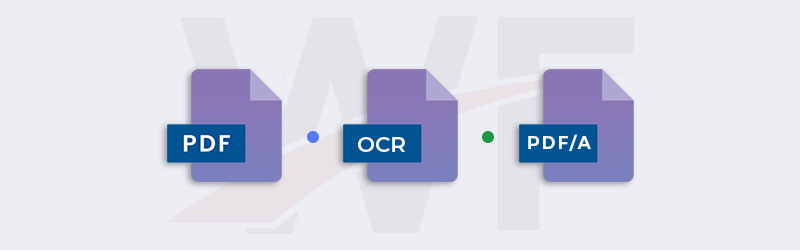
用PDF4me工作流程归档扫描的文件
我们都有需要保存的重要文件,并为将来使用而保存。实物文件总是有因各种因素而丢失的风险。扫描或捕获这些文件,使其数字化,以便长期存档,变得非常重要。文件扫描可以用你的移动设备来创建,只需用手机摄像头拍下文件的清晰照片,或在[PDF4me Scan & Automation](https://play.google.com/store/apps/details?id=com.pdf4me.app&hl=en_IN&gl=US)等应用程序的帮助下创建适当的扫描。
一旦你用文件的扫描件或文件的图像创建了PDF,你就可以对其进行长期存档处理。为此,你需要对PDF文件做两件事–使用OCR来识别测试,并将其转换为PDF/A,这样即使过了很长时间也可以使用。PDF4me Workflows自动化平台可以让你自动处理这整个过程,并将你的数百或数千份有价值的文件存档。
如何对扫描的文件进行存档?
使用PDF4me工作流程自动化,可以有效地将文件归档。这个过程包括收集扫描的文件,如果需要的话应用PDF OCR,并从扫描的文件中创建PDF/A。让我们看看一个文件归档的工作流程的例子。
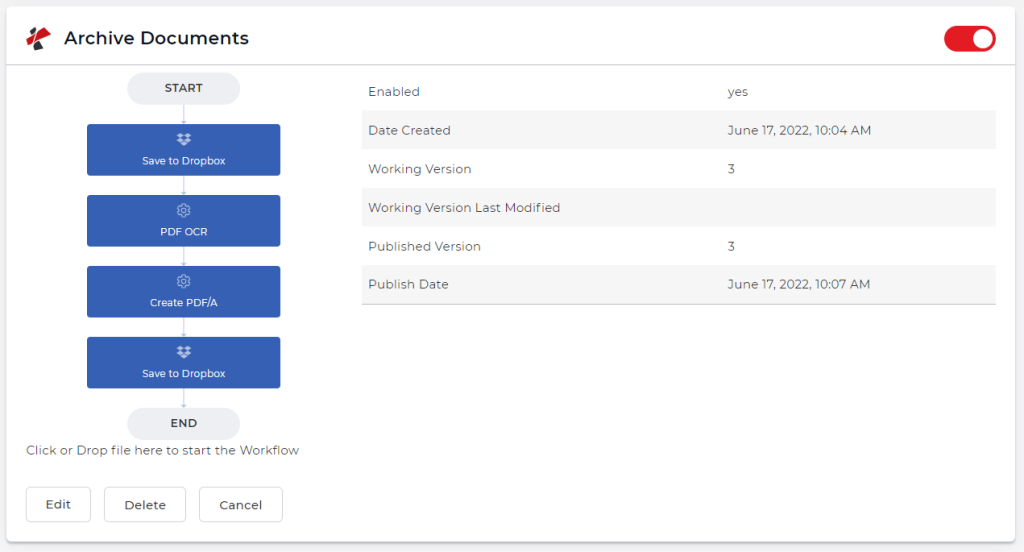
为工作流添加一个触发器
添加和配置Dropbox或Google Drive触发器,以启动工作流。在这个例子中,让我们配置一个Dropbox触发器。绘制文件夹,扫描的文件将在其中进行进一步处理。
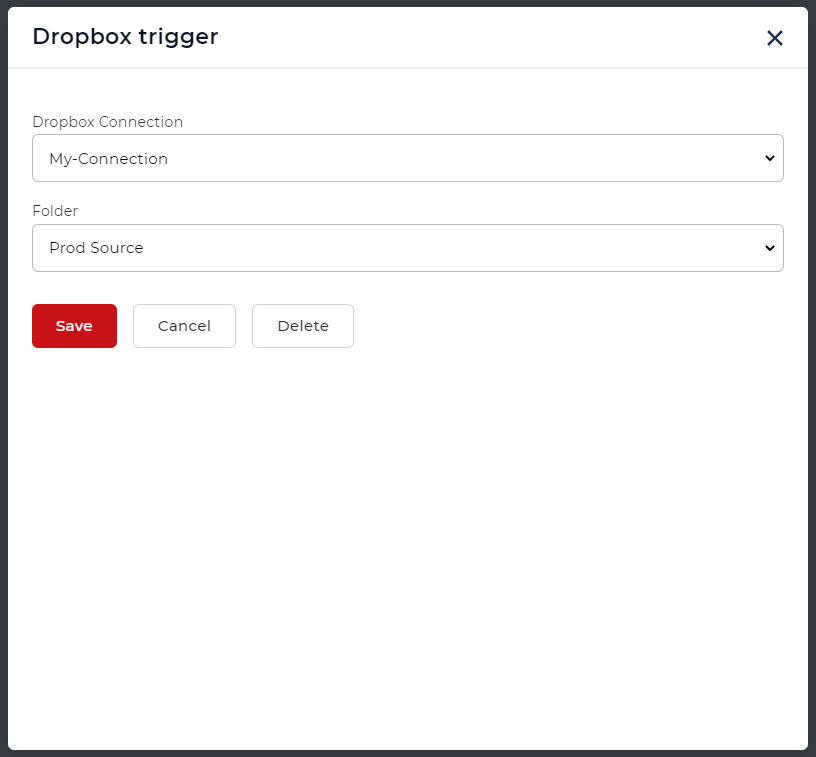
添加PDF OCR动作
大多数情况下,我们可能需要识别这些PDF文档中的文本。为此,我们可以使用PDF OCR工作流的动作。这个动作还可以让你选择只在文档中存在任何未被识别的文本时才工作。
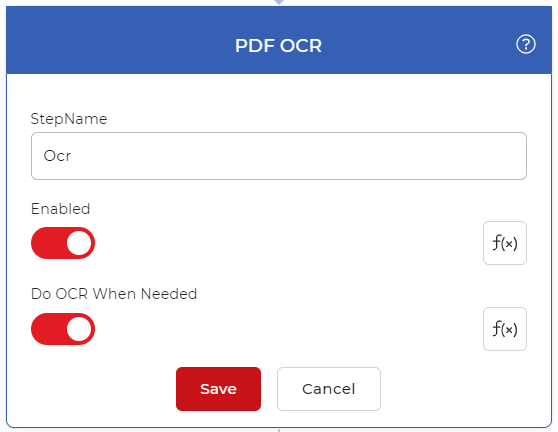
添加创建PDF/A行动
PDF/A的一致性确保了这些文件可以使用PDF软件或查看器像原始文件一样被渲染和检索。添加和配置[创建PDF/A动作](/pdf4me-workflows/documentation/create-pdf-a/)。选择一致性级别或版本,并将其余字段映射到触发输出。
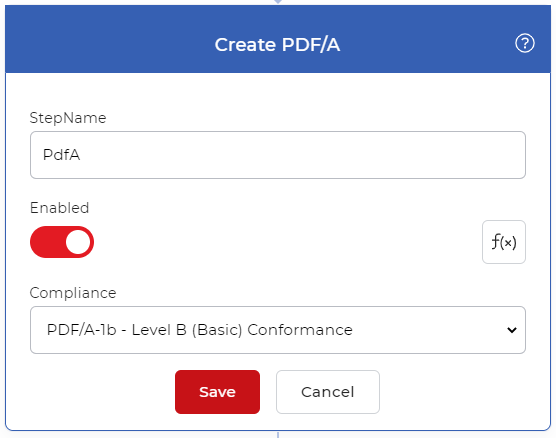
添加保存到Dropbox的动作
一旦PDF文件被处理归档,它们需要被保存到文件存储器中 你可以使用PDF4me支持的各种保存选项。对于我们的用例,让我们添加和配置一个保存到Dropbox的动作。
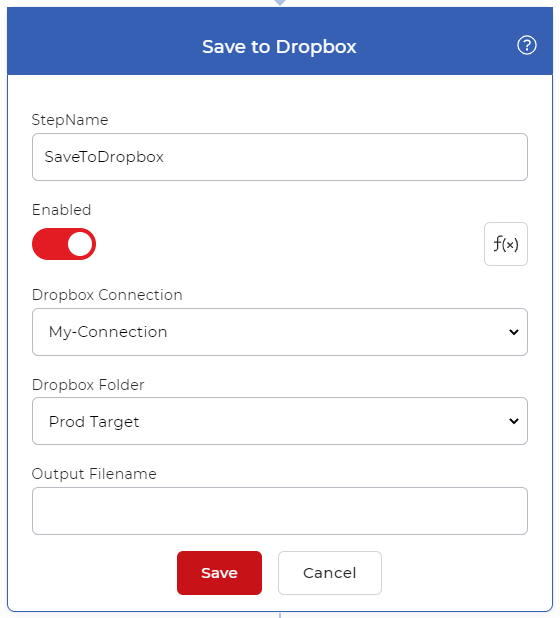
获得PDF4me专业订阅,可创建多达10个工作流程。此外,你可以使用PDF4me套件的任何工具的次数将没有限制。



